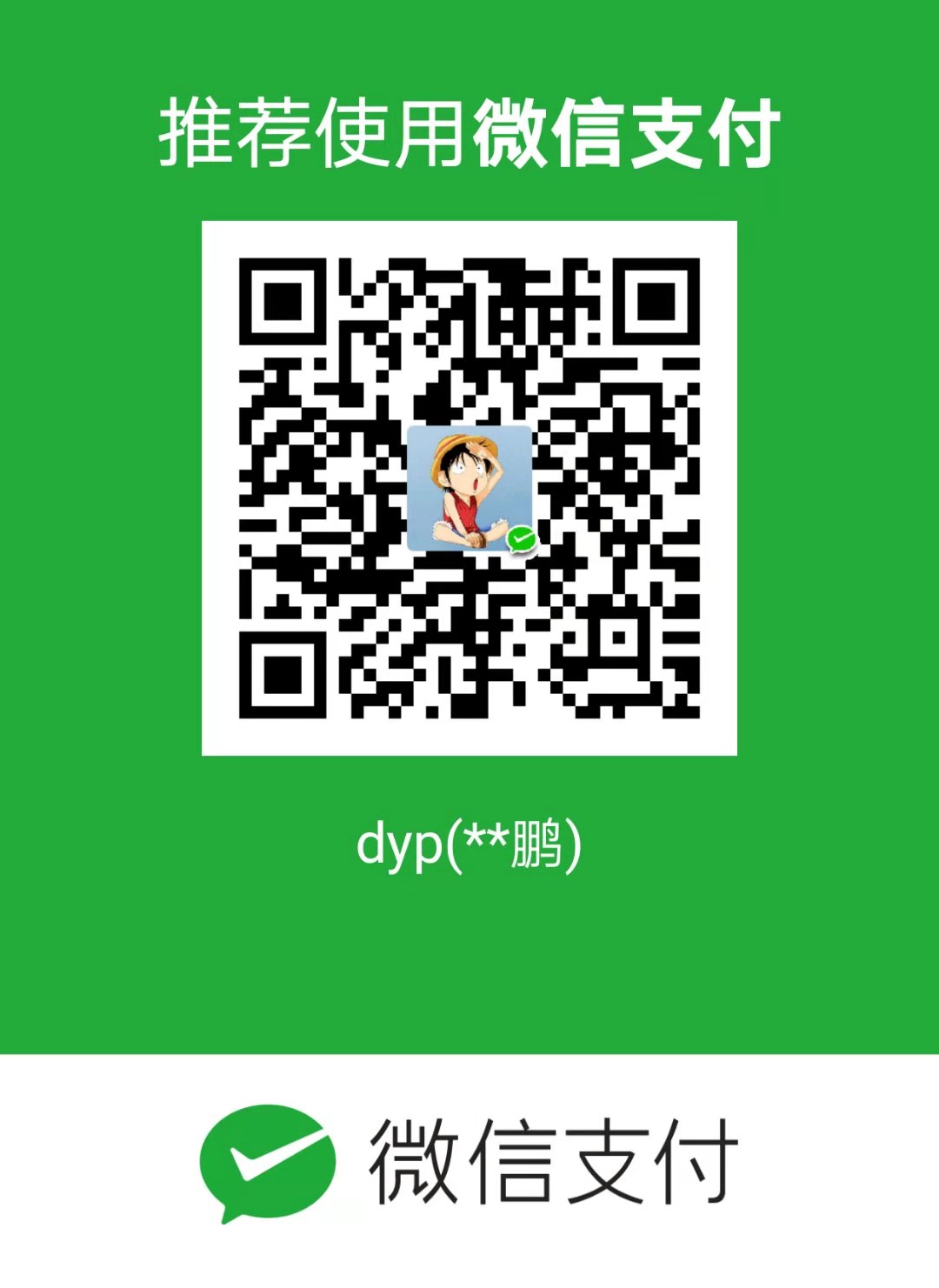2018/7/13 ypdai
前言
简单介绍下bcache,bcache是linux内核块设备层的cache。主要是使用SSD盘在IO速度较慢的HDD盘上面做一层缓存,从而来提高HDD盘的IO速率。一个缓存设备(SSD)可以同时为多个后端设备(HDD)提供缓存。既然是缓存,那自然就会想到缓存策略,bcache支持三种缓存策略:
- writeback:回写策略,所有的数据将先写入缓存盘,然后等待系统将数据回写入后端数据盘中。
- writethrough:直写策略(默认策略),数据将会同时写入缓存盘和后端数据盘。
- writearoud:数据将直接写入后端磁盘。
bcache比较灵活,缓存策略可以随时修改,也可以针对不同的bcache设备设置不同的缓存策略。以下会按照安装、配置和使用这几个部分来说明具体使用bcache的过程。
准备环境
bcache可以大概分为两个部分,一个是linux内核模块,一个是bcache-tools,bcache内核模块在linux内核3.10及以上才支持,所以使用bcache,需要将内核升级到3.10及以上版本才行。因为我们的集群环境是要求内核版本是4.4.13,所以下面的示例会在内核4.4.13上进行。
升级内核步骤也比较简单,下载指定内核rpm包,然后安装,再修改grub,最后重启就可以啦。以下是我测试的环境:
[root@lab01 ~]# cat /etc/redhat-release
CentOS Linux release 7.2.1511 (Core)
[root@lab01 ~]# uname -a
Linux lab01 4.4.13-1.el7.elrepo.x86_64 #1 SMP Wed Jun 8 13:15:59 EDT 2016 x86_64 x86_64 x86_64 GNU/Linux
因为只是测试,这里我准备的是一台虚拟机,然后配置了两块磁盘(sdb和sdc)来做试验:
[root@lab01 ~]# lsblk
NAME MAJ:MIN RM SIZE RO TYPE MOUNTPOINT
sda 8:0 0 20G 0 disk
├─sda1 8:1 0 500M 0 part /boot
└─sda2 8:2 0 19.5G 0 part
├─centos-root 253:0 0 17.5G 0 lvm /
└─centos-swap 253:1 0 2G 0 lvm [SWAP]
sdb 8:16 0 20G 0 disk
sdc 8:32 0 20G 0 disk
sr0 11:0 1 4G 0 rom
安装
安装bcache-tools
安装依赖libblkid-devel
$ yum install libblkid-devel -y
下载bcache-tools源码,并安装
$ git clone https://github.com/g2p/bcache-tools.git
$ cd bcache-tools
$ make && make install
然后测试bache-tools是否正确安装
[root@lab01 bcache-tools]# make-bcache
Please supply a device
Usage: make-bcache [options] device
-C, --cache Format a cache device
-B, --bdev Format a backing device
-b, --bucket bucket size
-w, --block block size (hard sector size of SSD, often 2k)
-o, --data-offset data offset in sectors
--cset-uuid UUID for the cache set
--writeback enable writeback
--discard enable discards
--cache_replacement_policy=(lru|fifo)
-h, --help display this help and exit
ok,已经正确安装了,下面开始配置。
配置使用
前面也说到了,bcache说白了就是为一块io速率不高的磁盘配置一个io速率较高的缓存层。那就是说可以分为两个部分,一部分是速率较低的设备,一部分是速率较高的部分,然后将这两部分建立一个映射关系,这样客户端在写数据的时候,IO数据先到达高速的缓存设备(和缓存策略有关系,这里我们先这里理解就可以了),从而提高客户端io速率。
创建后端低速设备
我们把/dev/sdb配置为后端低速设备(一般是HDD、SATA盘等)
[root@lab01 bcache-tools]# make-bcache -B /dev/sdb
UUID: ac23506f-396d-4ac1-8949-d1e5c79ef207
Set UUID: d40d7d90-d15f-4744-a56e-29d0ed5446f4
version: 1
block_size: 1
data_offset: 16
可以看到,在sdb(HDD)磁盘下,出现了bcache0节点,这个bcache0可以理解为就是/dev/sdb磁盘了
[root@lab01 bcache-tools]# lsblk
NAME MAJ:MIN RM SIZE RO TYPE MOUNTPOINT
sda 8:0 0 20G 0 disk
├─sda1 8:1 0 500M 0 part /boot
└─sda2 8:2 0 19.5G 0 part
├─centos-root 253:0 0 17.5G 0 lvm /
└─centos-swap 253:1 0 2G 0 lvm [SWAP]
sdb 8:16 0 20G 0 disk
└─bcache0 252:0 0 20G 0 disk
sdc 8:32 0 20G 0 disk
sr0 11:0 1 4G 0 rom
现在,可以像普通磁盘一样,对bcache0进行格式化操作了。
[root@lab01 bcache-tools]# mkfs.xfs /dev/bcache0
meta-data=/dev/bcache0 isize=256 agcount=4, agsize=1310720 blks
= sectsz=512 attr=2, projid32bit=1
= crc=0 finobt=0
data = bsize=4096 blocks=5242878, imaxpct=25
= sunit=0 swidth=0 blks
naming =version 2 bsize=4096 ascii-ci=0 ftype=0
log =internal log bsize=4096 blocks=2560, version=2
= sectsz=512 sunit=0 blks, lazy-count=1
realtime =none extsz=4096 blocks=0, rtextents=0
[root@lab01 bcache-tools] mkdir /testbcache
[root@lab01 bcache-tools] mount /dev/bcache0 /testbcache
[root@lab01 bcache-tools]# df -h
Filesystem Size Used Avail Use% Mounted on
devtmpfs 2.0G 0 2.0G 0% /dev
tmpfs 2.0G 0 2.0G 0% /dev/shm
tmpfs 2.0G 8.6M 2.0G 1% /run
tmpfs 2.0G 0 2.0G 0% /sys/fs/cgroup
/dev/mapper/centos-root 18G 1.6G 16G 9% /
/dev/sda1 497M 170M 328M 35% /boot
tmpfs 394M 0 394M 0% /run/user/0
/dev/bcache0 20G 33M 20G 1% /testbcache
创建前端缓存磁盘(SSD)
我们把/dev/sdc配置为前端高速设备(一般是SSD)
[root@lab01 bcache-tools]# make-bcache -C /dev/sdc
UUID: 9c5a00ff-4c32-4d0b-a6d2-ccd21e17e230
Set UUID: 8cae4fac-1312-4b0a-8bf7-2142dae5a334
version: 0
nbuckets: 40960
block_size: 1
bucket_size: 1024
nr_in_set: 1
nr_this_dev: 0
first_bucket: 1
建立映射关系
把我们创建好的后端低速设备和前端高速设备建立联系,这样高速设备才能为低速设备提供缓存作用。
首先需要获取该缓存盘(/dev/sdc)的cset.uuid,通过bcache-super-show命令查看:
[root@lab01 bcache-tools]# bcache-super-show /dev/sdc
sb.magic ok
sb.first_sector 8 [match]
sb.csum D2BA585E4E51AD5C [match]
sb.version 3 [cache device]
dev.label (empty)
dev.uuid 9c5a00ff-4c32-4d0b-a6d2-ccd21e17e230
dev.sectors_per_block 1
dev.sectors_per_bucket 1024
dev.cache.first_sector 1024
dev.cache.cache_sectors 41942016
dev.cache.total_sectors 41943040
dev.cache.ordered yes
dev.cache.discard no
dev.cache.pos 0
dev.cache.replacement 0 [lru]
cset.uuid 8cae4fac-1312-4b0a-8bf7-2142dae5a334
上面的cset.uuid后面的8cae4fac-1312-4b0a-8bf7-2142dae5a334就是我们需要的cset uuid,因为我们要和bcache0设备(也就是/dev/sdb设备)建立联系,从而是该缓存设备(/dev/sdc),为bcache0设备提供缓存服务,所以执行下面命令
[root@lab01 bcache-tools]# echo "8cae4fac-1312-4b0a-8bf7-2142dae5a334" > /sys/block/bcache0/bcache/attach
操作完成后,可以通过lsblk命令查看结果
[root@lab01 bcache-tools]# lsblk
NAME MAJ:MIN RM SIZE RO TYPE MOUNTPOINT
sda 8:0 0 20G 0 disk
├─sda1 8:1 0 500M 0 part /boot
└─sda2 8:2 0 19.5G 0 part
├─centos-root 253:0 0 17.5G 0 lvm /
└─centos-swap 253:1 0 2G 0 lvm [SWAP]
sdb 8:16 0 20G 0 disk
└─bcache0 252:0 0 20G 0 disk /testbcache
sdc 8:32 0 20G 0 disk
└─bcache0 252:0 0 20G 0 disk /testbcache
sr0 11:0 1 4G 0 rom
此时可以看到,sdc下也出现了bcache0设备,即表示缓存添加成功。还记得我们之前将bcache0(也就是/dev/sdb)挂载到了/testbcache目录下,此时如果对/testbcache进行读写操作时,bcache缓存设备就会起缓存作用了。
快速配置方式
上面我们配置大概分了三个步骤:创建后端设备、创建前端缓存设备、建立他们之间的映射关系。那有没有一步到位的方式,当然有。
make-bcache -C /dev/sde -B /dev/sdb /dev/sdc /dev/sdd
上面这条命令,就自动的完成了那三个步骤,执行完看到的结果大概是这样的
...
sdb 254:16 0 50G 0 disk
└─bcache1 250:1 0 50G 0 disk
sdc 254:32 0 50G 0 disk
└─bcache0 250:0 0 50G 0 disk
sdd 254:48 0 50G 0 disk
└─bcache2 250:2 0 50G 0 disk
sde 254:64 0 10G 0 disk
├─bcache0 250:0 0 50G 0 disk
├─bcache1 250:1 0 50G 0 disk
└─bcache2 250:1 0 50G 0 disk
...
可以看到前端缓存设备sde同时为后端设备sdb、sdc、sdd提供缓存作用。
注:还可以在make-bcache的时候加入-w和-b参数,主要是提高缓存性能
-w block size 默认2K,一般需要block size = 后端设备的扇区大小。
-b bucket size,一般需要bucket size = 前端缓存设备的erase block size大小。*
修改缓存策略
查看缓存策略,可以看到默认的策略是writethrough,也就是直写模式
[root@lab01 bcache-tools]# cat /sys/block/bcache0/bcache/cache_mode
[writethrough] writeback writearound none
修改缓存策略
[root@lab01 bcache-tools]# echo writeback > /sys/block/bcache0/bcache/cache_mode
然后查看是否生效
[root@lab01 bcache-tools]# cat /sys/block/bcache0/bcache/cache_mode
writethrough [writeback] writearound none
注:就算机器重启之后缓存策略也不会失效的。
增加后端设备或前端缓存设备
有时候我们已经配置好了bcache,比如配置好了sde为sdb、sdc提供缓存作用,然后我现在想让sde为sdd也提供缓存作用。可以按照以下步骤进行:
- 配置后端设备:
make-bcache -B /dev/sdd,假设生成bcache设备号为bcache2 - 建立映射关系:
echo "8cae4fac-1312-4b0a-8bf7-2142dae5a334" > /sys/block/bcache2/bcache/attach
ok,完成。增加缓存设备也同理,先创建前端缓存设备,然后查看该缓存设备的cset uuid,然后根据cset uuid和后端设备建立映射关系即可。
恢复(还原到配置bcache之前)
我们经过上面的测试之后,也许我不需要bcache配置了,需要恢复到配置之前的环境,bcache肯定支持还原啦。
解除缓存盘和后端盘关系
要将缓存盘从当前的后端磁盘删除,只需将缓存盘的cset.uuid detach到bcache设备即可实现
[root@lab01 bcache-tools]# echo "8cae4fac-1312-4b0a-8bf7-2142dae5a334" > /sys/block/bcache0/bcache/detach
操作完成后,可以通过lsblk命令查看结果
[root@lab01 bcache-tools]# lsblk
NAME MAJ:MIN RM SIZE RO TYPE MOUNTPOINT
sda 8:0 0 20G 0 disk
├─sda1 8:1 0 500M 0 part /boot
└─sda2 8:2 0 19.5G 0 part
├─centos-root 253:0 0 17.5G 0 lvm /
└─centos-swap 253:1 0 2G 0 lvm [SWAP]
sdb 8:16 0 20G 0 disk
└─bcache0 252:0 0 20G 0 disk /testbcache
sdc 8:32 0 20G 0 disk
sr0 11:0 1 4G 0 rom
可以看到sdc下面已经没有bcache0了。
删除前端缓存盘
这里要注意,在注销缓存盘前,要确认该缓存设备没有被任何的后端设备使用,否则你懂的,会有数据丢失的风险。
通过缓存盘的cset.uuid,在/sys/fs/bcache/<cset.uuid>/unregister写入1,即可进行注销操作
[root@lab01 bcache-tools]# echo 1 >/sys/fs/bcache/8cae4fac-1312-4b0a-8bf7-2142dae5a334/unregister
然后ls查看/sys/fs/bcache/,如果没有8cae4fac-1312-4b0a-8bf7-2142dae5a334这个目录,就表示注销成功了。
删除后端盘
同理,要删除后端缓存盘,首先需要解除该后端盘和它使用的缓存盘之间的映射关系
[root@lab01 bcache-tools]# umount /testbcache/
[root@lab01 bcache-tools]# echo 1 > /sys/block/bcache0/bcache/stop
[root@lab01 bcache-tools]# lsblk
NAME MAJ:MIN RM SIZE RO TYPE MOUNTPOINT
sda 8:0 0 20G 0 disk
├─sda1 8:1 0 500M 0 part /boot
└─sda2 8:2 0 19.5G 0 part
├─centos-root 253:0 0 17.5G 0 lvm /
└─centos-swap 253:1 0 2G 0 lvm [SWAP]
sdb 8:16 0 20G 0 disk
sdc 8:32 0 20G 0 disk
sr0 11:0 1 4G 0 rom
可以看到,环境已经恢复到配置bcache之前的了。
总结
bcache作用就是使用ssd在hdd的上层做一层缓存,从而提高客户端的io速率。
配置过程分为三个步骤:
- 配置后端设备
- 配置前端缓存设备
- 建立前两者的映射关系
当然后端设备也可以是ceph集群提供的rbd块设备。比如在ceph的客户端创建rbd块,然后map到本地,然后用ssd+bcache对其做缓存加速。